ARCGIS水文分析
Posted
tags:
篇首语:本文由小常识网(cha138.com)小编为大家整理,主要介绍了ARCGIS水文分析相关的知识,希望对你有一定的参考价值。
ArcGIS教程之DEM应用——水文分析
相关教程:
第一步:需要的工具
1. BIGEMPA地图下载器(全能版已授权) 下载地址:http://download.bigemap.com/bmsetup.rar
2. Global Mapper 14. 下载地址:Global Mapper 14.1汉化版.rar
3. ARCGIS下载地址:http://jingyan.baidu.com/article/e73e26c0cb5c1324adb6a791.html
第二步骤:通过BIGEMAP下载高程数据
1. 启动BIGEMAP地图下载器软件,查看左上角是否显示【已授权:所有地图】,如果没有该显示,请联系我们的客服人员。如下图所示:
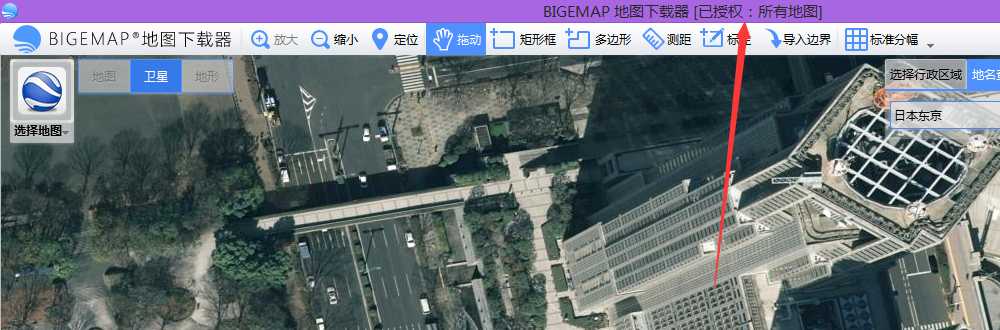
2. 选择左上角属性选项,选择【高程】,如下图:
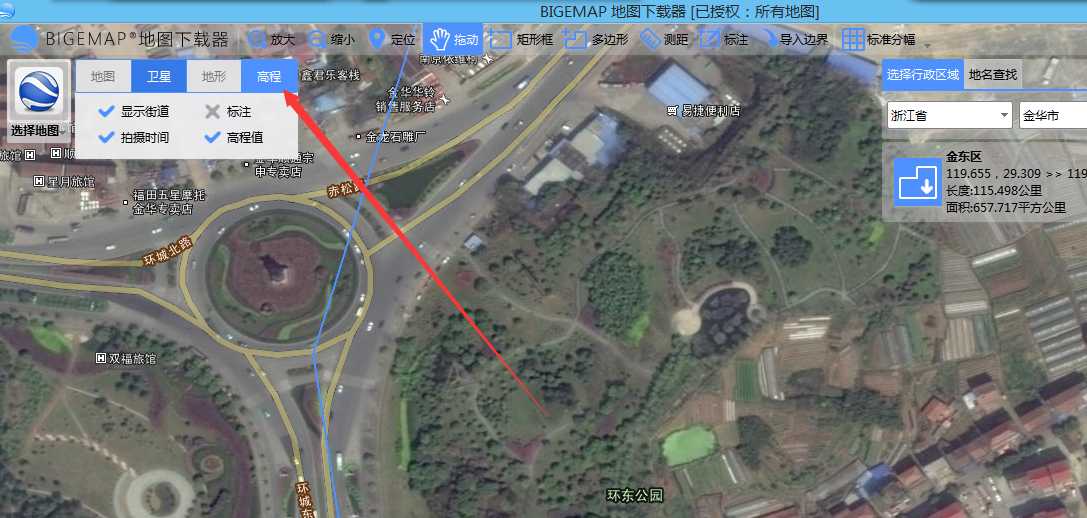
3. 选在你要的区域,双击下载,如下图所示:

4. 选择下载的级别,建议尽量下载16级的,16级为最好级别。如果16级不能勾选,请选择下载小一点的范围,高程为矢量数据,超过20M大小,一般电脑都很难处理生成的等高线。下载之后的数据为tiff格式,实际为dem高程数据。
6. 启动安装好的Global Mapper软件,启动中文版在安装好的目录下有个chs或则chinese的启动图标,如下图所示:
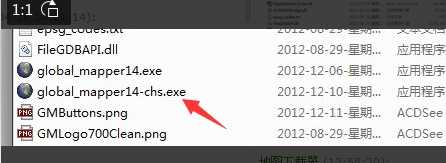
7. 将下载好的高程数据(下载目录下的后缀为tiff格式)拖入到global mapper中,如下图所示:
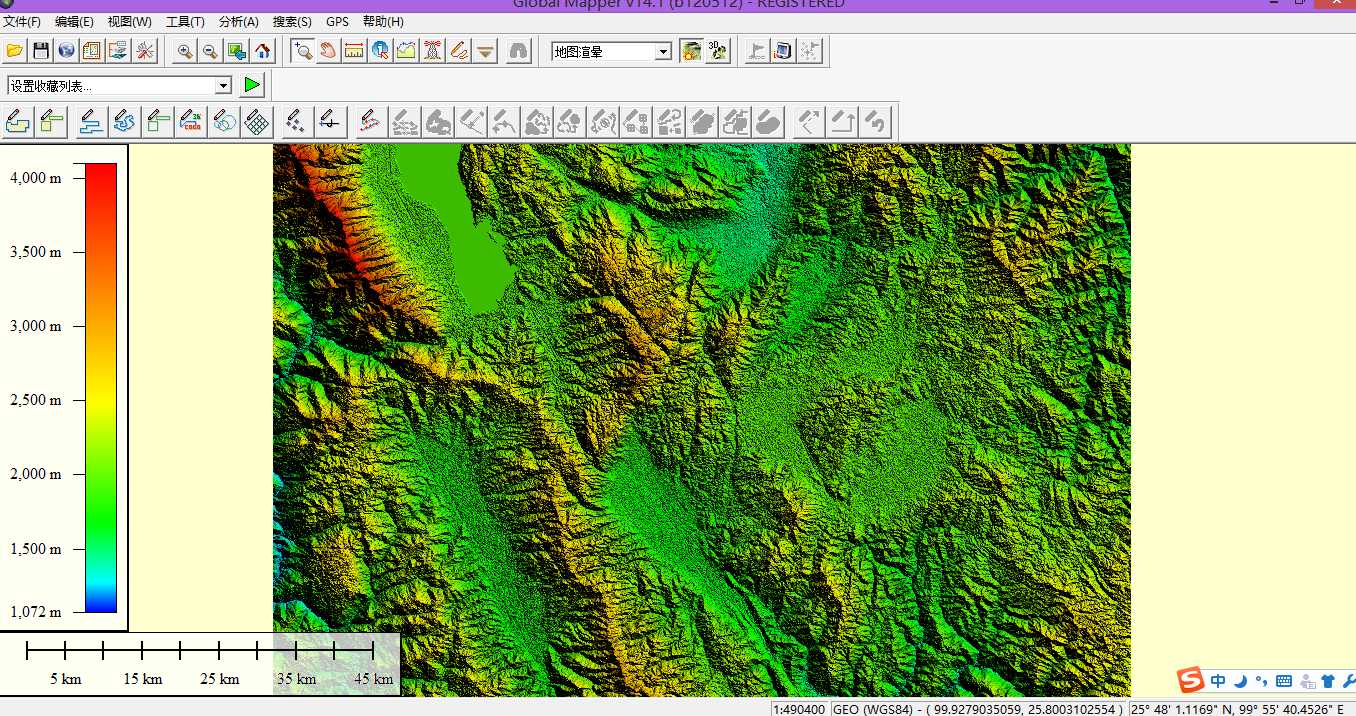
然后另存为【DEM】格式,如下图:
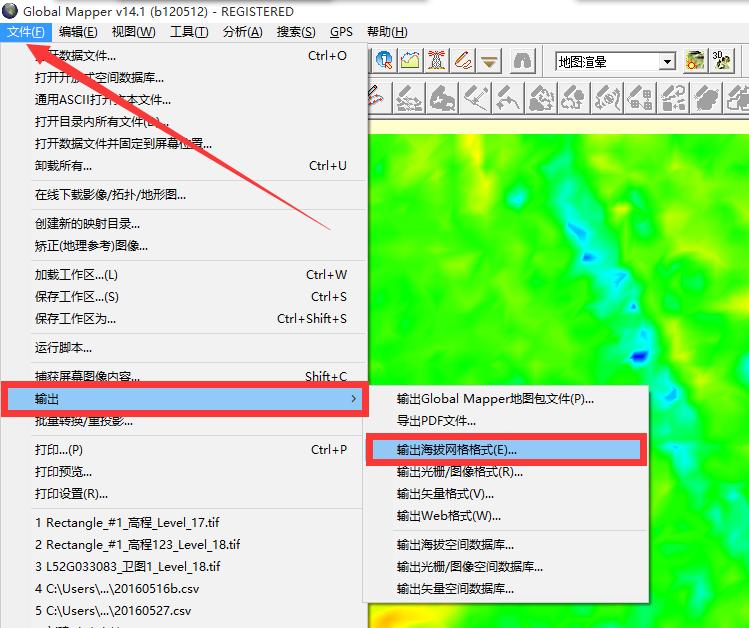
在弹出的对话框中选择【DEM】格式,如下图:

点击【确定】,保存。
在ArcMap中加载 DEM数据,右击DEM图层,点击缩放至图层,显示全部。

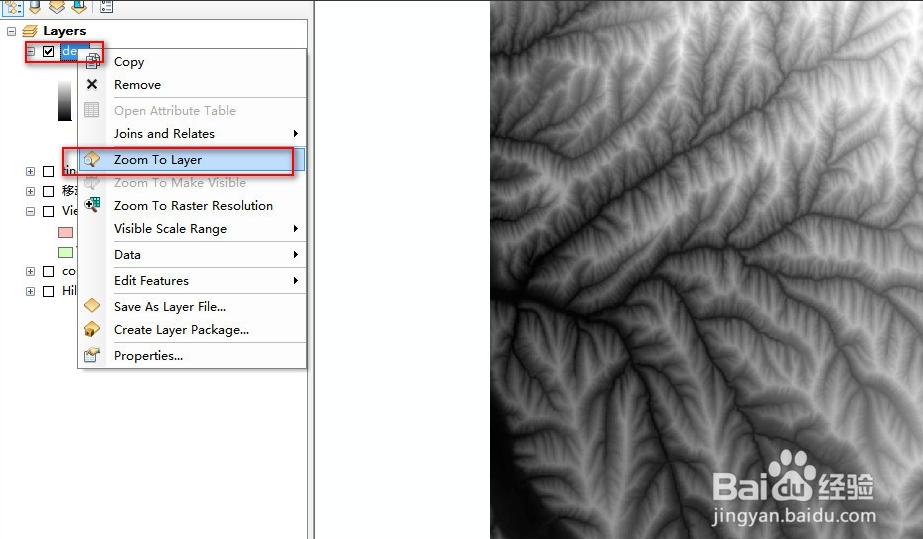
在ArcMap中,需要打开【扩展模块】功能,如下图:
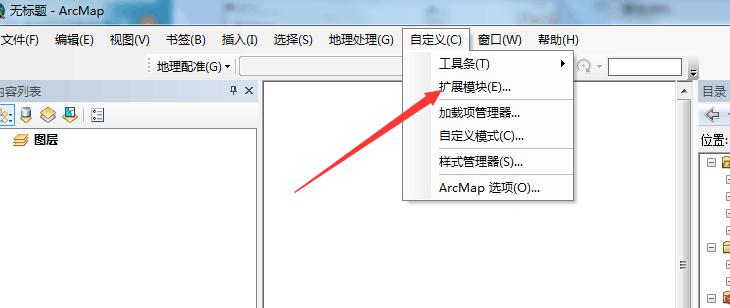
弹出的对话框中勾选所有选项,如下图:
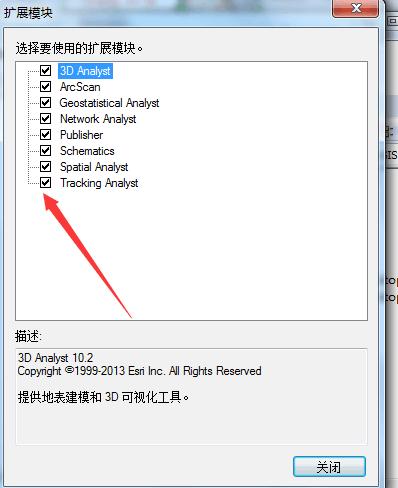
点击【关闭】。
然后,在【ArcToolbox】中执行命令[SpatialAnalyst工具]——>[水文分析]——> [填洼],按下图所示指定各参数,其中Z限制——填充阈值,当设置一个值后,在洼地填充过程中,那些洼地深度大于阈值的地方将作为真实地形保留,不予填充;系统默认情况是不设阈值,也就是所有的洼地区域都将被填平。之后点击确定即可。
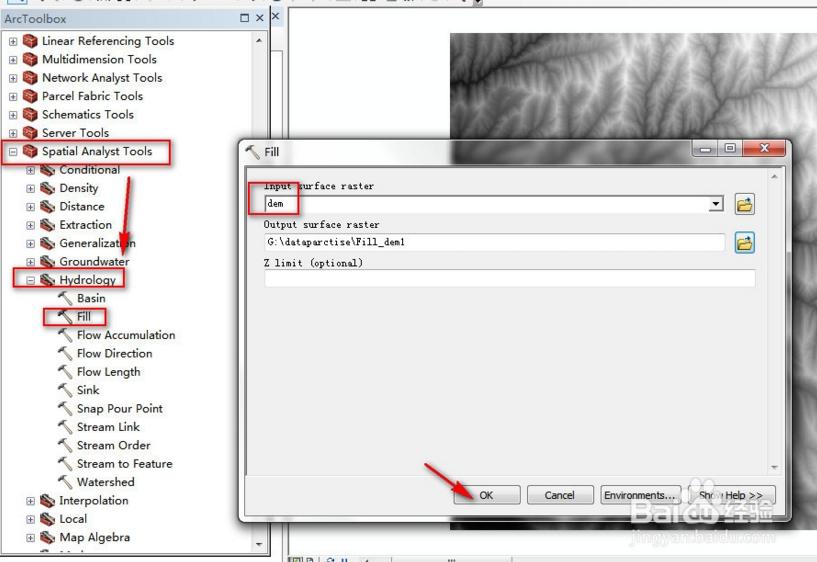
确定后执行结果得到无洼地的DEM数据[Fill_dem1]
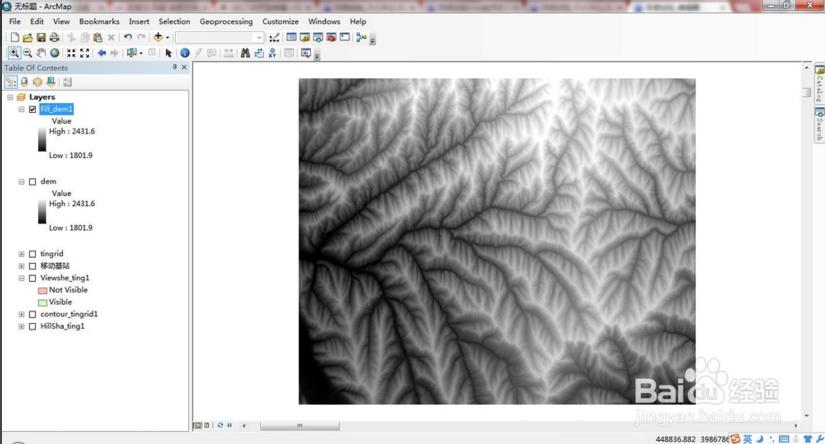
(2)关键步骤:流向分析
在上一步的基础上进行,在【ArcToolbox】中,执行命令[SpatialAnalyst工具]——>[水文分析]——>[流向],按下图所示指定各参数:
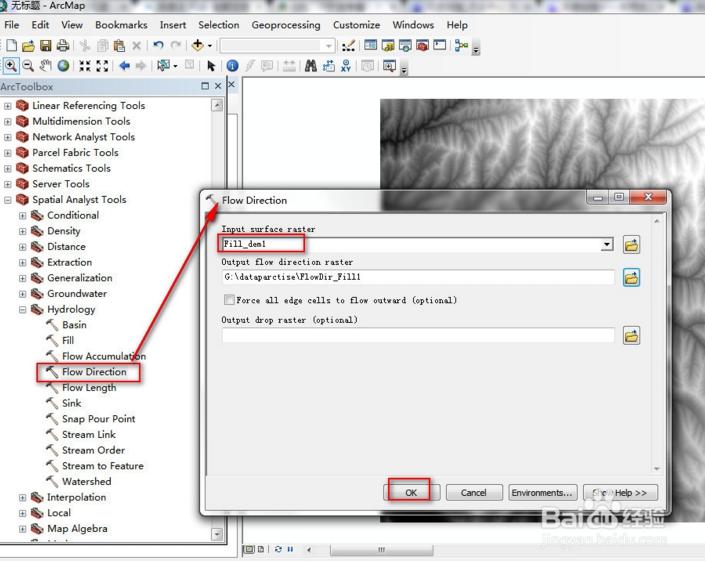
确定后执行完成后得到流向栅格[Flowdir_fill1],如下图:
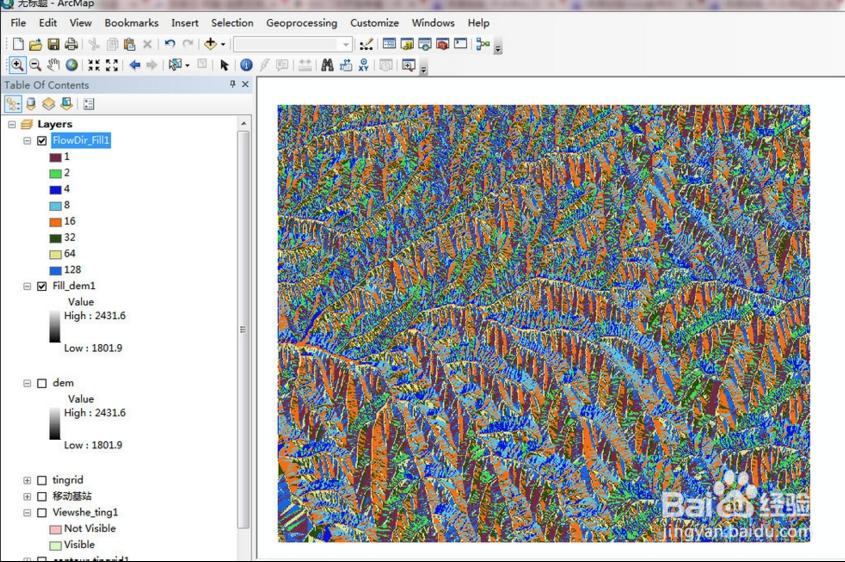
(3)计算流水累积量
在上一步的基础上进行,在【ArcToolbox】中,执行命令[SpatialAnalyst工具]——>[水文分析]——>[流量],按下图所示指定各参数:
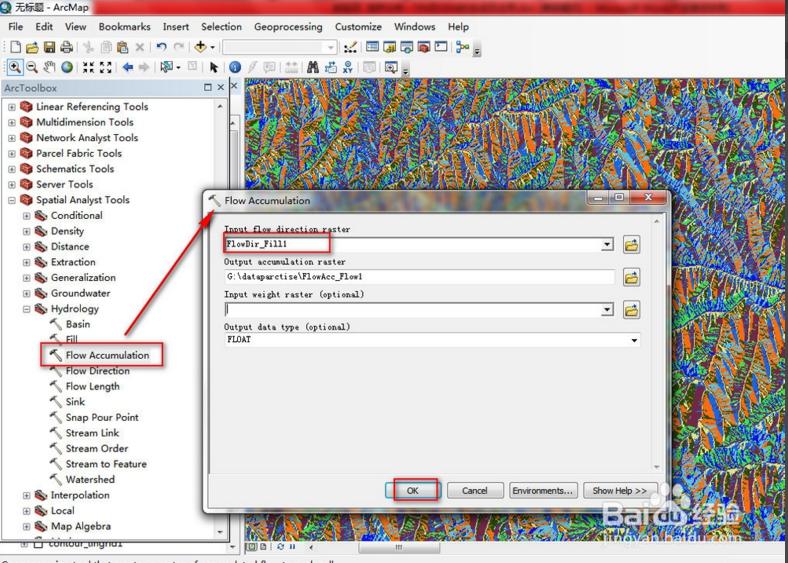
确定后执行完成得到流水累积量栅格[flowacc_flow1],如图:
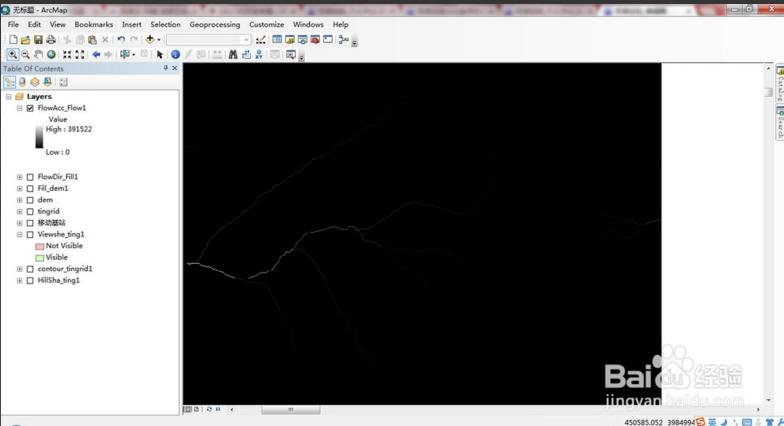
(4)提取河流网络
首先,提取河流网络栅格。
在上一步的基础上进行,打开【Arctoolbox】,运行工具[Spatial Analyst 工具]——>[地图代数]——>[栅格计算器],在[地图代数表达式]中输入公式:Con(Flow Accumulation1>800,1),(这里的Flow Accumulation1要以上一步得到的文件名为准,注意是Con,不是con,大写第一个字母,不然出错)如图: 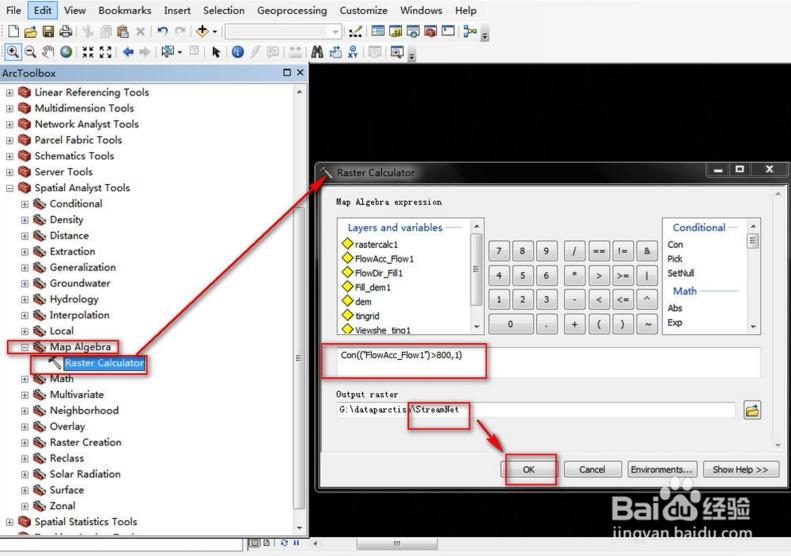
[输出栅格]指定为:StreamNet保存路径和文件名任意)
执行后,结果为(关闭除[Streamnet]之外的其它图层):
结果说明:通过此操作将流水累积量栅格[Flow Accumulation1]中栅格单元值(流水累积量)大于800的栅格赋值为1,从而得到河流网络栅格[StreamNet]
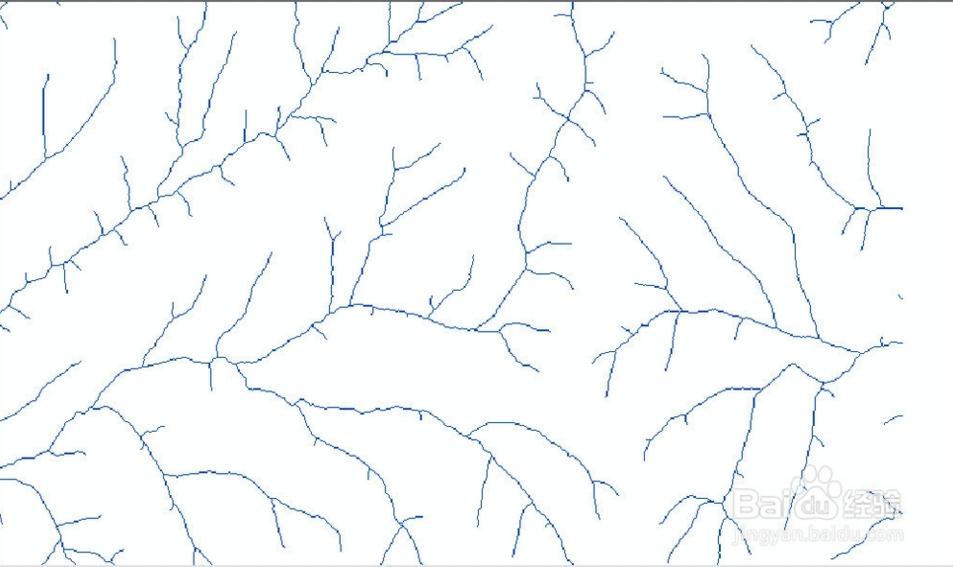
然后,提取河流网络矢量数据。
在上一步的基础上进行,打开【Arctoolbox】工具箱,运行工具[SpatialAnalyst 工具]——>[水文分析]——>[栅格河网矢量化],按下图设置参数:
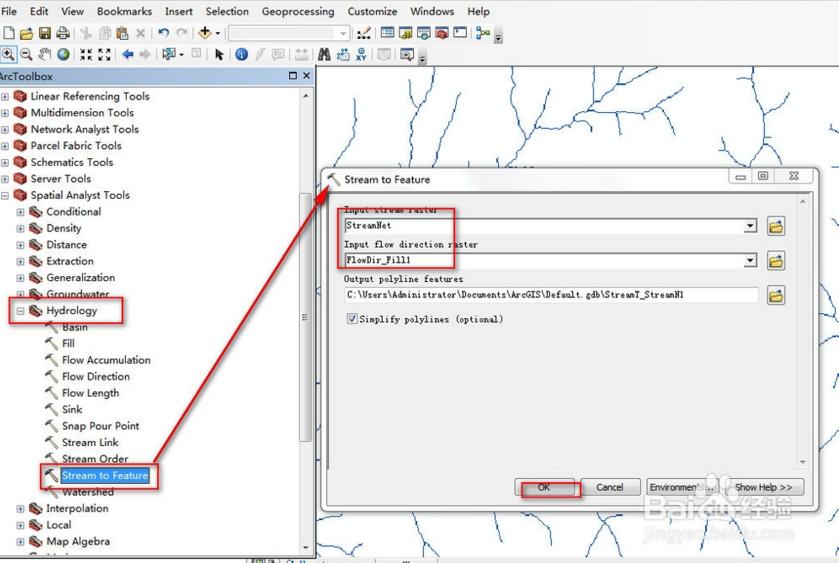
后得到河流网络矢量数据,如图:
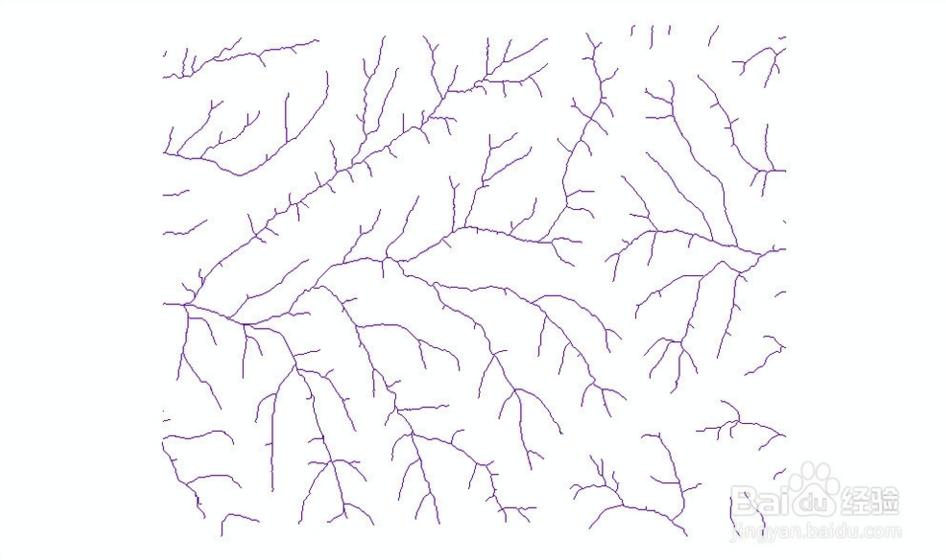
接着,平滑处理河流网络。
打开[编辑器]工具栏,执行工具栏中的命令[编辑器]——>[开始编辑],确保目标图层为河流网络图层[StreamT_StreamN1],通过打开[StreamT_StreamN1]属性表,并选择属性表的所有行选择图层[StreamT_StreamN1]中的所有要素,也可以通过[要素选择按钮]选择图层中所有要素
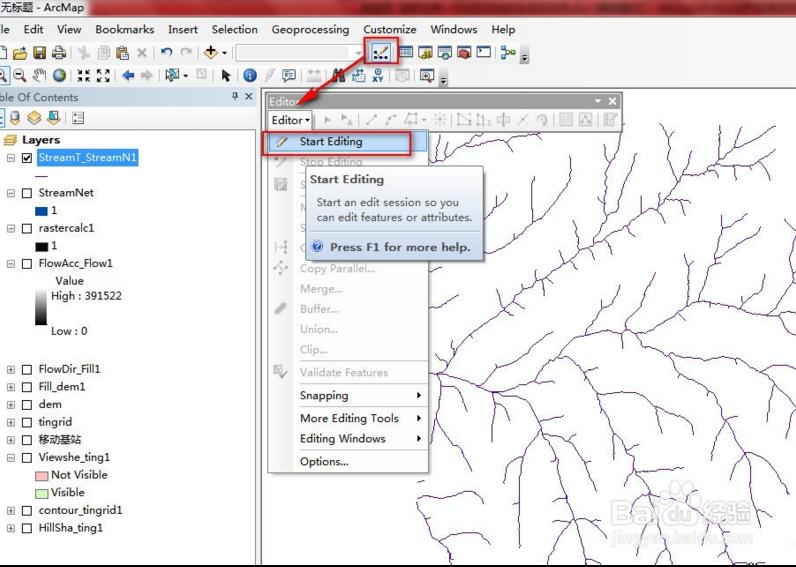
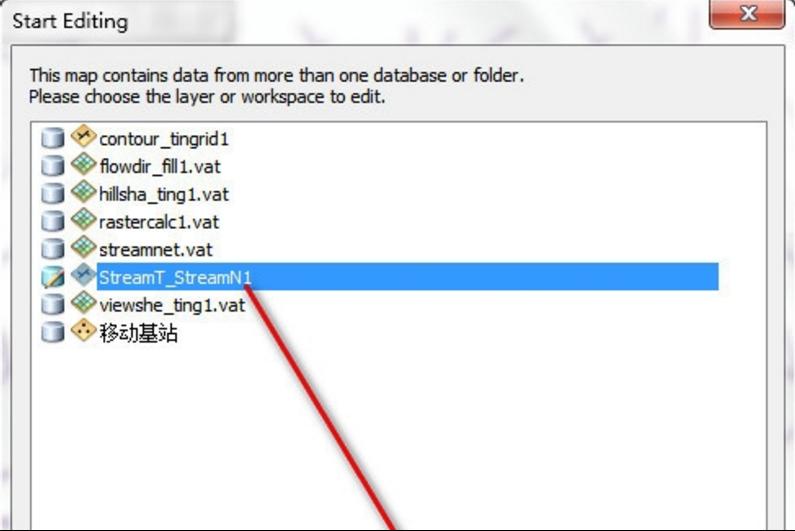
执行[编辑器]工具栏中的命令[编辑器]——>[更多的编辑工具]——>[高级编辑]打开工具条:[高级编辑],点击其上的[平滑]按钮:
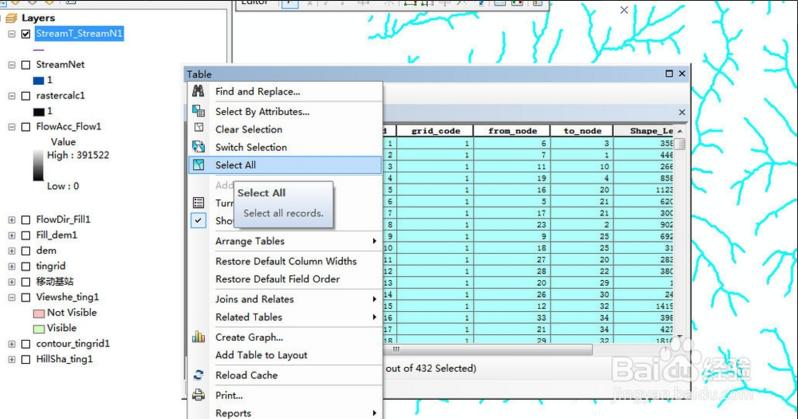
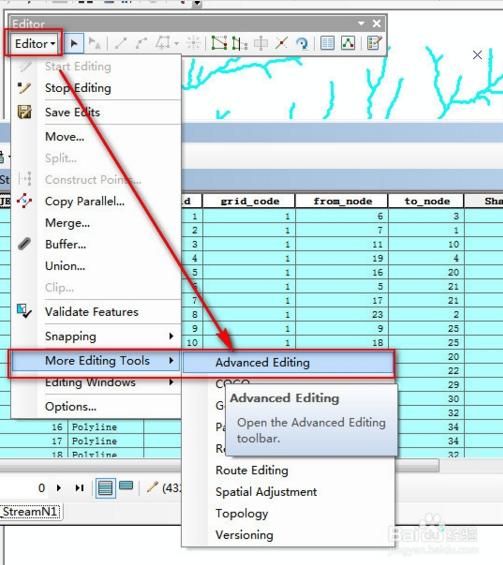
在[平滑]处理对话框中输入参数[允许最大偏移]为4,得到平滑后的河流网络矢量图层,执行命令: [编辑器]——>[停止编辑],保存所做修改。(然后,比较平滑处理后的数据与没有进行处理过的数据)
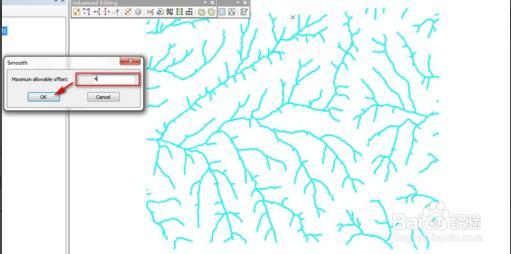
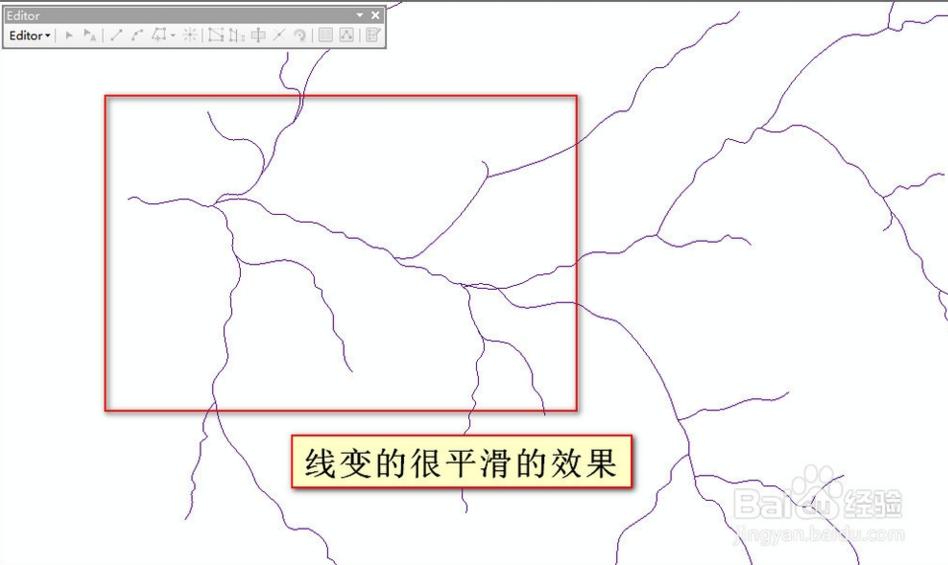
最后,进行流域分析。
在上一步的基础上进行,打开【Arctoolbox】,运行工具[Spatial Analyst工具]——>[水文分析]——>[盆域分析],如图:
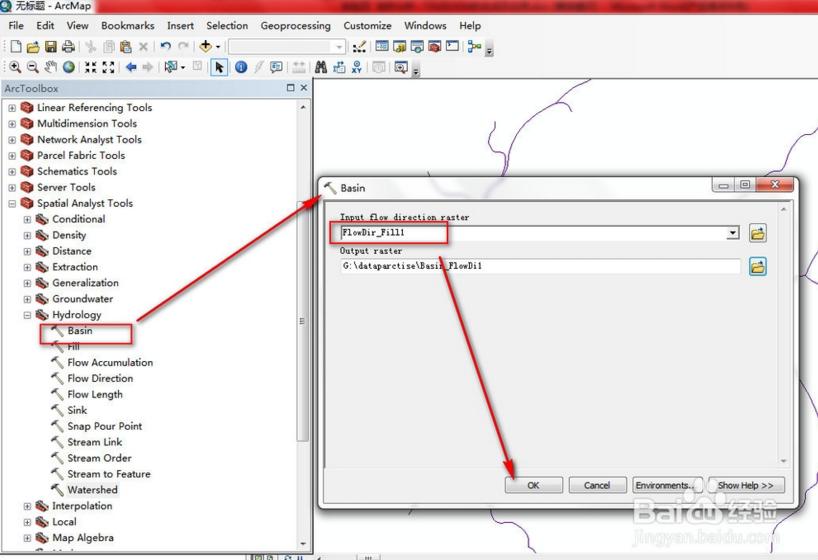
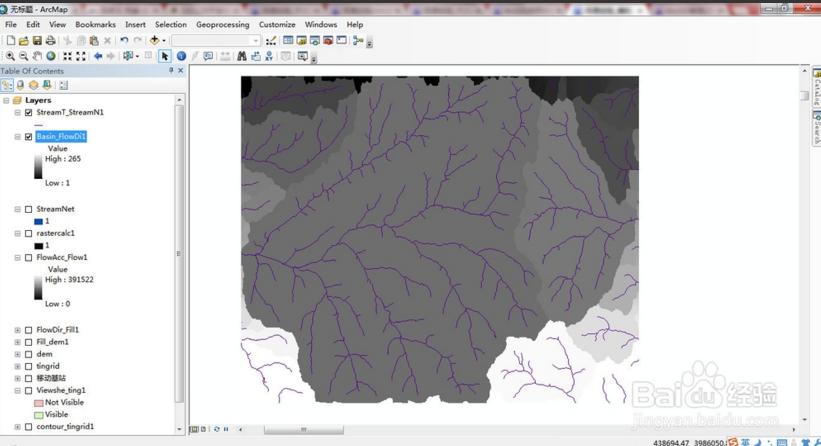
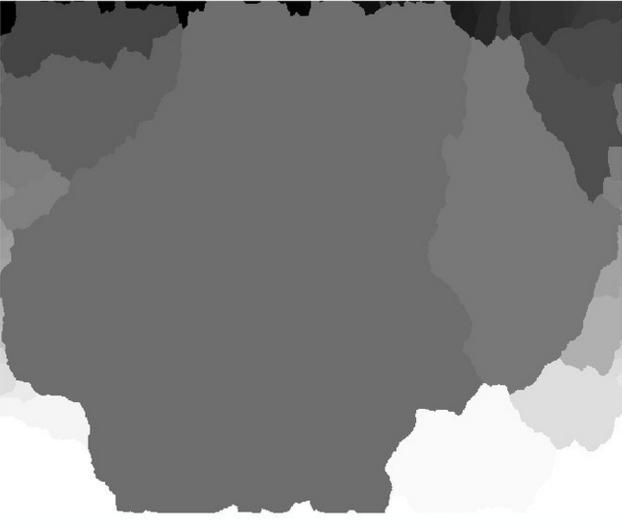
然后在打开【Arctoolbox】中,打开[空间分析]工具栏,执行命令:[转换工具]——>[由栅格转出]——>[栅格转面],将流域栅格转换成为矢量图层。如图:
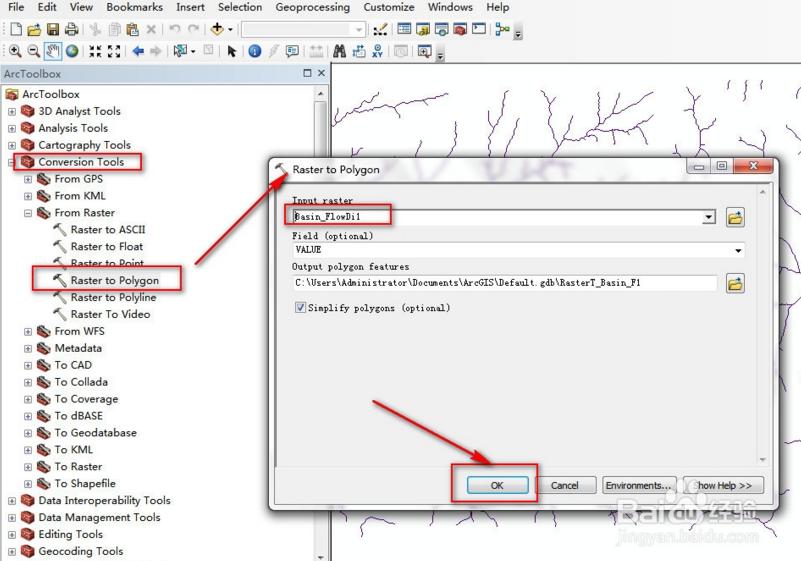
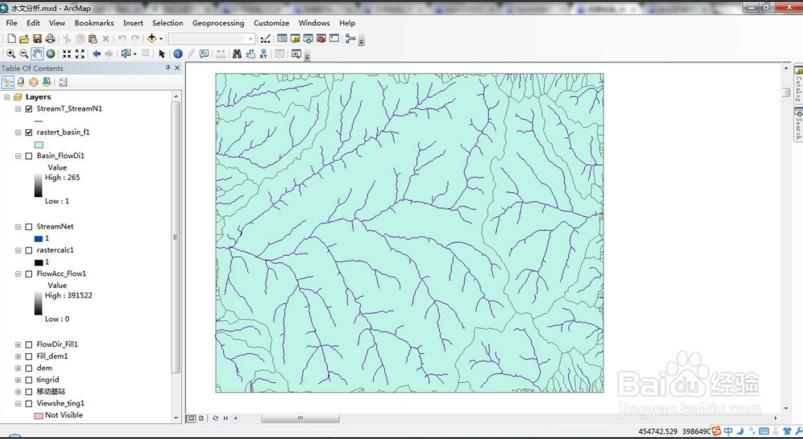
以上是关于ARCGIS水文分析的主要内容,如果未能解决你的问题,请参考以下文章